Excel RAND Function
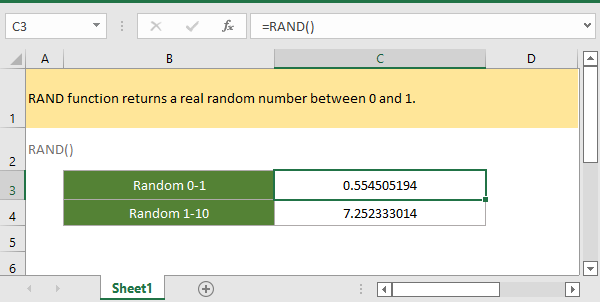
Ha követni szeretné ezt az oktatóanyagot, kérjük, töltse le a példa táblázatot.
Leírás
Az Excel RAND A függvény egy 0 és 1 közötti véletlenszerű valós számot ad vissza. Az eredmény kizárja a 0 és az 1 értéket. Minden alkalommal, amikor a RAND függvény egy új véletlen számot ad vissza a munkalap megváltoztatásakor vagy megnyitásakor.
Szintaxis és érvek
Képlet szintaxisa
érvek
A RAND függvénynek nincsenek argumentumai.
Visszatérési érték
A RAND függvény valós számra tér vissza.
Megjegyzések
1. A RAND függvény a munkalap megváltoztatásakor új eredményt számol ki, ha le akarja állítani az eredmény változását, másolja ki és illessze be az eredményt értékként, csak hogy statikus eredménygé alakítsa.
2. Ha a RAND függvény által visszaadott véletlen számot más képletekben szeretné felhasználni, az Enter billentyű lenyomásával megváltoztatott eredmény leállításához, akkor az F9 billentyűvel lekérheti az eredményt, ez statikus értékre változtatja a képlet eredményét. .
3. A RAND függvény 1-nél kisebb és 0-nál nagyobb valós számot ad vissza.
Változat
Excel 2003
Használat és példák
1. példa: alapvető használat
Ha 0 és 1 közötti véletlen számot szeretne kapni, válasszon ki egy cellát, és írja be a képletet:
=RAND()
nyomja meg belép gombot, hogy megkapja a véletlen számot.
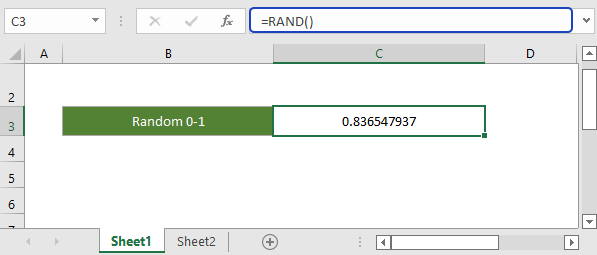
2. példa: szerezzen véletlen számot két érték között
A RAND függvény véletlenszerű valós számot is kaphat két megadott érték között.
Általános képlet
=RAND()*(b-a)+a
b az értéktartomány felső értéke, a az alsó, a visszaadott eredmény kisebb, mint b, de nagyobb, mint a.
Ha 0 és 1 közötti véletlen számot szeretne kapni, válasszon ki egy cellát, és írja be a képletet:
=RAND()*(10-1)+1
nyomja meg belép gombot, hogy megkapja a véletlen számot.
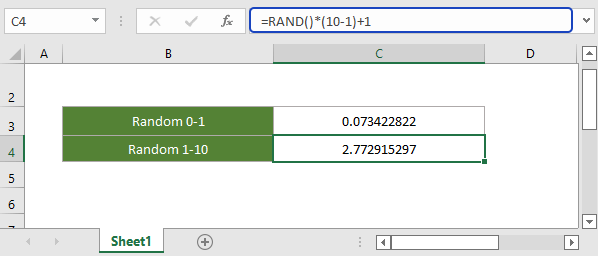
3. példa: véletlen számok beszerzése a kiválasztott tartományban
Ha véletlenszerű számokat szeretne kapni egy kiválasztott tartományban egyszerre, válasszon ki egy tartományt, és írja be a RAND függvényt a képletsorba, majd tartsa lenyomva a Ctrl billentyűt, és nyomja meg az Enter billentyűt.
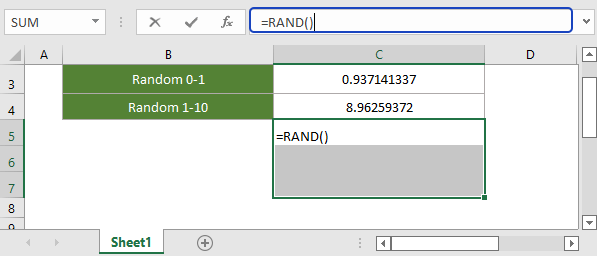
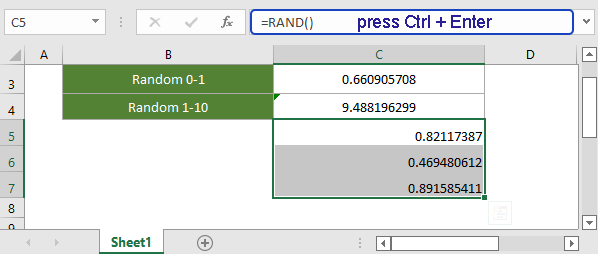
Relatív funkciók:
-
Excel FACT Funkció
A FACT függvény egy adott szám faktoriálisát adja meg. Például TÉNY(5)=120, ami 5 x 4 x 3 x 2 x 1-nek felel meg.
-
Excel FACTDOUBLE Funkció
A FACTDOUBLE függvény egy adott szám dupla faktoriálisát adja vissza. Például FACTDOUBLE(5)=15, ami 5 x 3 x 1.
-
Excel FLOOR Funkció
A FLOOR függvény egy adott számot lefelé kerekít a megadott szignifikancia legközelebbi többszörösére.
-
Excel FLOOR.MATH Funkció
Az Excel FLOOR.MATH függvény egy adott számot lefelé kerekít a megadott szignifikancia legközelebbi egészére vagy többszörösére.
A legjobb irodai termelékenységi eszközök
Kutools for Excel - segít kitűnni a tömegből
A Kutools for Excel több mint 300 funkcióval büszkélkedhet, Győződjön meg arról, hogy amire szüksége van, csak egy kattintásnyira van...

Office lap – A lapos olvasás és szerkesztés engedélyezése a Microsoft Office programban (beleértve az Excelt is)
- Egy másodperc a tucatnyi nyitott dokumentum közötti váltáshoz!
- Csökkentse az egérkattintások százait az Ön számára minden nap, búcsút mondjon az egér kezének.
- 50% -kal növeli a termelékenységet több dokumentum megtekintésekor és szerkesztésekor.
- Hatékony lapokat hoz az Office-ba (beleértve az Excelt is), akárcsak a Chrome, az Edge és a Firefox.

